基于基于 HTML5 的的 WebGL 3D 版俄罗斯方块的示例代码
版俄罗斯方块的示例代码
主要介绍了基于 HTML5 的 WebGL 3D 版俄罗斯方块的示例代码的相关资料,小编觉得挺不错的,现在分享给
大家,也给大家做个参考。一起跟随小编过来看看吧
前言前言
摘要:2D 的俄罗斯方块已经被人玩烂了,突发奇想就做了个 3D 的游戏机,用来玩俄罗斯方块。。。实现的基本想法是先在
2D 上实现俄罗斯方块小游戏,然后使用 3D 建模功能创建一个 3D 街机模型,最后将 2D 小游戏贴到 3D 模型上。
(ps:最后拓展部分实现将视频与3D模型的结合)
http://www.hightopo.com/demo/tetris/
代码实现
代码实现
首先,先完成 2D 小游戏
在查看官方文档的过程中,了解到 HT 的组件参数都是保存在 ht.DataModel() 对象中,将数据模型在视图中进行加载后呈现各
种特效。
gameDM = new ht.DataModel(); //初始化数据模型
g2d = new ht.graph.GraphView(gameDM); //初始化2d视图
g2d.addToDOM(); //在页面上创建视图
开始游戏模型的创建
第一步,先让我们为游戏创建一个框体,为游戏限定范围。在文档中,我们可以知道 ht.Node 是 graphView 呈现节点图元的
基础类,除了可以显示图片外,还能支持多种预定义的图形。所以我打算使用该类创建4个长方形,用它们来做游戏的范围限
定。
var lineNode = new ht.Node();
lineNode.s({
"shape": "rect", //矩形
"shape.background": "#D8D8D8", //设置底色
"shape.border.width": 1, //边框宽度 1
"shape.border.color": "#979797" // 边框颜色
});
lineNode.setPosition(x, y); // 设置图元展示位置,左上角为0, 0 图元坐标指向它们的中心位置
lineNode.setSize(width, height); // 设置图元宽、高属性
gameDM.add(lineNode); // 将设置好后的图元信息加入数据模型中
设置 x:552, y:111, width:704, height:22 后我们可以得到第一个图形:
�
边框的top已经有了,现在让我们再创建另外三条边来组成一个框体:
x:211, y:562, width:22, width:880
x:893, y:562, width:22, width:880
x:552, y:1013, width:704, width:22
得到效果如下:
边框基本完成,在浏览的过程中发现4个边框可以被拖拽。接下来对边框初始化的方法进行调整:
lineNode.s({
"shape": "rect", //矩形
"shape.background": "#D8D8D8", //设置底色
"shape.border.width": 1, //边框宽度 1
"shape.border.color": "#979797", // 边框颜色
"2d.editable" : false, // 是否可编辑
"2d.movable" : false, //是否可移动
"2d.selectable" : false //是否可选中
});
生成方块,我的想法是生成多个正方形,将它们组合成我们需要的图形,通过坐标的计算来将它们摆放在相应的位置:
方块生成后,开始对图形进行旋转操作。这其中有两个方案,第一种是将图形的翻转后的图形坐标按顺序保存在数组中,每次
改变形状时取数组中的前一组或后一组坐标来进行改变;第二种是使用 ht.Block() 对象将对应的图元组合成一个整体,在变形
时只需按对应的方向选择 90° 即可。在这里,我选择了第二中方式,代码如下:
function createUnit(x, y) {
var node = new ht.Node();
node.s({
"shape": "rect",
"shape.background": "#D8D8D8",
"shape.border.width": 1,
"shape.border.color": "#979797"
});
node.setPosition(x, y);
node.setSize(44, 44);
gameDM.add(node);
return node;
}
var block = new ht.Block();
block.addChild(createUnit(552, 133));
�
block.addChild(createUnit(552, 89));
block.addChild(createUnit(508, 133));
block.addChild(createUnit(596, 133));
block.setAnchor(0.5, 0.75); //设置组合的中心位置, 旋转时将安装此点来进行
block.setPosition(552, 144);
Block 设置中心点 Anchor 如下图:
在设置旋转时,只需使用 setRotation 函数对 block 进行旋转即可:
复制代码
代码如下:
block.setRotation(Math.PI*rotationNum/2); //rotationNum 是一个计数器,保存已经旋转次数,保证每次都是在上一次的基础
上旋转90°
方块有了,现在就该让它动起来了。设置定时器,使方块每隔一段时间下降一定距离,并添加键盘的监听事件,以此实现 w:
翻转、s:左移动、d:右移动、s:下移的操作,同时为了不使方块移动出边界,在每次位移时都将对坐标进行一次验证:
var offset = 44;
var intervalTime = 1000;
var topX = 552;
var topY = 111;
var leftSize = 211,
rightSize = 882,
bottomSize = 1002;
var rotationNum = 0;
window.addEventListener('keydown', function(e){
var index = 0;
var maxY = null;
if(e.keyCode == 87){
// up w
rotationNum ++;
block.setRotation(Math.PI*rotationNum/2);
if (!checkRotation(block)) {
rotationNum --;
block.setRotation(Math.PI*rotationNum/2);
}
} else if (e.keyCode == 65) {
// left a
moveBlock('x', -offset, block);
} else if (e.keyCode == 68) {
// right d
moveBlock('x', offset, block);
} else if(e.keyCode == 83){
// down s
moveBlock('y', offset, block);
}
}, false);
setInterval(function(){
if(!moveBlock("y", offset, block)){
//无法进行位移,创建新的方块
rotationNum = 0; //方块翻转次数归0
block = createNode(blockType); //生成新的方块
blockType = parseInt(Math.random()*100%5); //下一次生成的方块图形
}
}, intervalTime); //执行间隔
//移动方块,移动成功时返回:true,无法移动时返回:false
function moveBlock(axis, offset, block){
�
// 移动方块
var ids = [];
var yindexs = [];
var indexArr = new Array();
for(var i = 0; i < block.size(); i ++){
var childNode = block.getChildAt(i);
var childx = childNode.getPosition().x;
var childy = childNode.getPosition().y;
if (yindexs.indexOf(childy) == -1) {
yindexs.push(childy);
}
if(axis === 'x'){
childx += offset;
}else if (axis === 'y') {
childy += offset;
}
// 验证方块的移动是否超出边界
if(childx < leftSize || childx > rightSize || childy > bottomSize){
return false;
}
var obj = new Object();
obj.x = childx;
obj.y = childy;
indexArr.push(obj);
ids.push(childNode.getId());
}
//判断图形位移过程中是否与其他方块触碰
for(var j = 0; j < yindexs.length; j ++){
var indexY = yindexs[j];
if (axis === 'y') {
indexY += offset;
}
//getDatasInRect 方法能获取到一个范围中的所有图元信息
var nodeList = g2d.getDatasInRect({x:233, y:indexY, width:638, height:2}, true, false);
if(nodeList.length > 0){
// 触碰
for(var i = 0; i < nodeList.length; i++){
var x = nodeList.get(i).getPosition().x;
var y = nodeList.get(i).getPosition().y;
var id = nodeList.get(i).getId();
if (ids.indexOf(id) > -1) {
// 位移的图元
continue;
}
for (var k = 0; k < indexArr.length; k++) {
var obj = indexArr[k];
if (obj.x === x && obj.y === y){
// 该停下了
return false;
}
}
}
}
}
var blockX = block.getX();
var blockY = block.getY();
if (axis === 'x') {
blockX += offset;
}else if (axis === 'y') {
blockY += offset;
}
// 方块移动到新的坐标
block.setPosition(blockX, blockY);
return true;
}
// 验证方块是否可以进行翻转
function checkRotation(block){
for(var i = 0; i < block.getChildren().length; i++){
var node = block.getChildAt(i);
�
var childx = node.getPosition().x;
var childy = node.getPosition().y;
// 判断翻转后的图形是否会超出范围
if(childx < leftSize || childx > rightSize || childy > bottomSize){
return false;
}
}
return true;
}
在完成方块的位移与变形之后,我们的小游戏就只差最后一步了:对填充满的方块进行消除。在开始的时候,我们就知道所有
的信息都是保存在数据模型当中,所以我们要消除方块。只需要将它们从数据模型中删除即可,实现代码如下:
function deleteBlock(block){
// 消除已经填充满的方格
var yindexs = []; // 要判断的y轴坐标
var num = 0;
for(var i = 0; i < block.size(); i ++){
var childNode = block.getChildAt(i);
var childy = childNode.getPosition().y;
var nodeList = g2d.getDatasInRect({x:233, y:childy, width:638, height:2}, true, false);
if (nodeList.length == 15) {
for(var i = 0; i < nodeList.length; i++){
gameDM.remove(nodeList.get(i)); // 在数据模型中移除对应的图元
}
num ++;
yindexs.push(childy);
}
}
if (yindexs.length > 0) {
for(var i = 0 ; i < yindexs.length; i++){
// 将被消除图元上方的图元进行组合,并整体向下移动一个位置
var yindex = yindexs[i];
var h = yindex - 133 - offset;
var moveList = g2d.getDatasInRect({x:233, y:133, width:638, height:h}, true, false);
var mblock = new ht.Block();
for(var i = 0; i < moveList.size(); i++){
mblock.addChild(moveList.get(i));
}
moveBlock('y', offset, mblock);
}
}
}
到此,一个简单的俄罗斯方块小游戏就实现了。当然,这个游戏还有很多可以拓展的地方,比如:更多的方块类型,游戏分数
的统计,下一步预测窗体,游戏背景修改等。这些先不考虑,我们先开始下一步。
创建创建 3D 模型模型
在 3D 建模文档中了解到,HT 通过一个个三角形来组合模型。
首先,先将网络上查找到的街机模型进行拆分,将其中的各个模块拆分成三角形面:
�
如图所示,将0所在位置设置为原点(0,0,0),我们打开画图工具根据标尺大概估计出每个坐标相对原点的位置,将计算好的坐
标数组传入 vs 中,同时在is顶点索引坐标中将每个三角图形的组合传入其中:
ht.Default.setShape3dModel('damBoard', { // 为新模型起名
vs: [
0, 0, 0, //0
0.23, 0, 0,
0.23, 0.27, 0,
0.27, 0.28, 0, //3
0.27, 0.32, 0,
0.20, 0.33, 0,
0.18, 0.51, 0, // 6
0.27, 0.57, 0,
0.27, 0.655, 0,
0.20, 0.67, 0, // 9
0, 0.535, 0
],
is: [
0, 1, 2,
0, 2, 5,
2, 3, 4,
4, 2, 5,
5, 0, 10,
10, 5, 6,
6, 7, 8,
8, 6, 9,
9, 10, 6
]
});
与 2D 一样,我们创建一个 ht.Node() 的基础图元,类型设置为我们新注册的3D模型名称:
dataModel = new ht.DataModel();
g3d = new ht.graph3d.Graph3dView(dataModel);
g3d.addToDOM();
var node = new ht.Node();
node.s({
'shape3d': 'damBoard',
'shape3d.reverse.flip': true,
'3d.movable': false,
'3d.editable': false,
'3d.selectable': false
});
node.p3([0, 20, 0]);
node.s3([100, 100, 100]);
dataModel.add(node);
�
已经有个侧边了,我们可以将坐标系延z轴移动一定距离后得到另一个侧边的坐标数组同时再根据没个面的不同,分别设置 is
数组,将所有的面组合起来后,我们就将初步得到一个街机模型:
vs: [
0, 0, 0, //0
0.23, 0, 0,
0.23, 0.27, 0,
0.27, 0.28, 0, //3
0.27, 0.32, 0,
0.20, 0.33, 0,
0.18, 0.51, 0, // 6
0.27, 0.57, 0,
0.27, 0.655, 0,
0.20, 0.67, 0, // 9
0, 0.535, 0,
0, 0, 0.4, //11
0.23, 0, 0.4,
0.23, 0.27, 0.4,
0.27, 0.28, 0.4, //14
0.27, 0.32, 0.4,
0.20, 0.33, 0.4,
0.18, 0.51, 0.4, // 17
0.27, 0.57, 0.4,
0.27, 0.655, 0.4,
0.20, 0.67, 0.4, // 20
0, 0.535, 0.4,
]
模型不够美观,我们可以给模型的每个面进行贴图,参考文档中对模型 uv 参数的说明,我们可以知道 uv 对应的是模型中每
个顶点在图片中的偏移量,图片的左上角为(0, 0)右下角为(1,1), 以此我们可以为每个面设置贴图。如:
�
ht.Default.setShape3dModel('damBoard', {
vs: vsArr,
is: isArr,
uv: [
0, 1,
0.81, 1,
0.81, 0.42,
1, 0.4,
1, 0.36,
0.725, 0.34,
0.65, 0.26,
1, 0.16,
1, 0.03,
0.75, 0,
0, 0.22,
, ,
, ,
, ,
, ,
, ,
, ,
, ,
, ,
, ,
, ,
, ,
], //uv中要将is中有使用到的点的偏移量都进行设值
image: '/image/side1.jpg' //图片地址
});
同理,为其他面也分别设置 uv,最终效果如下:
�

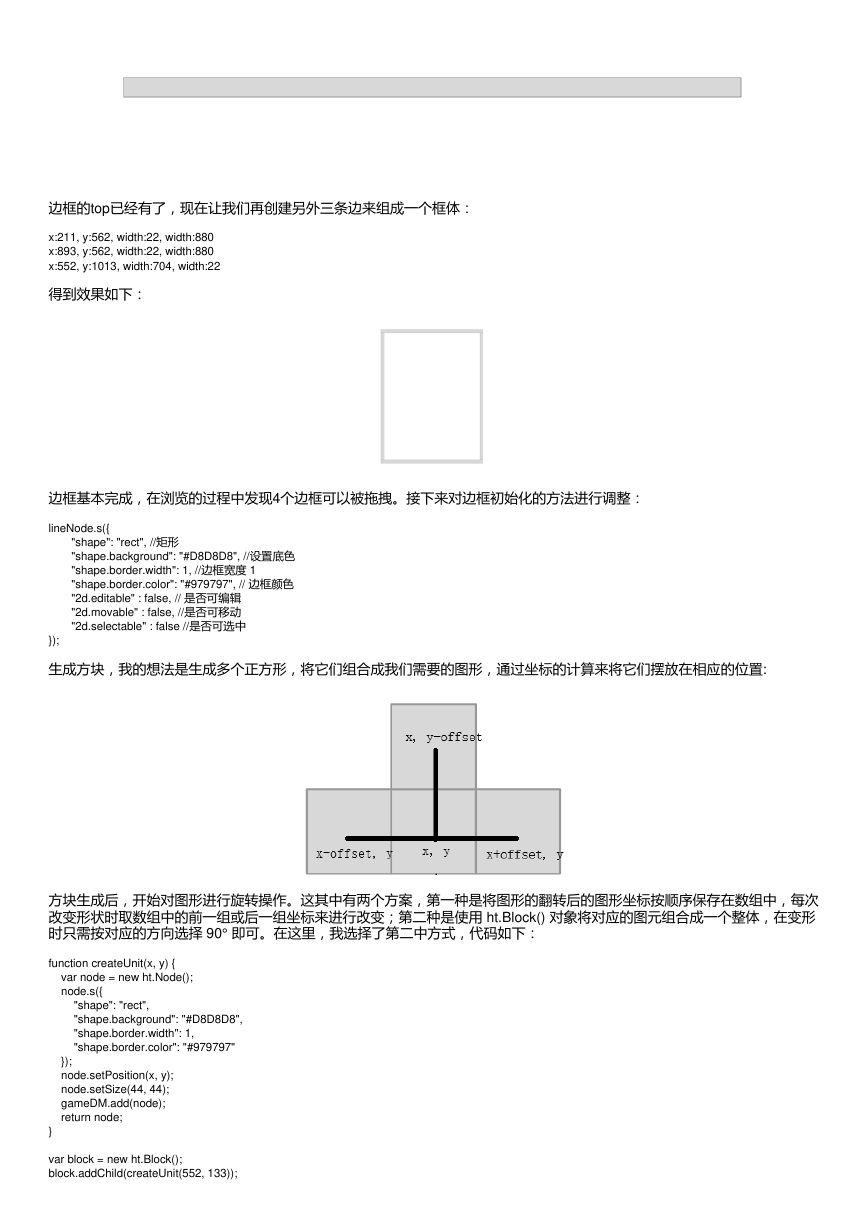

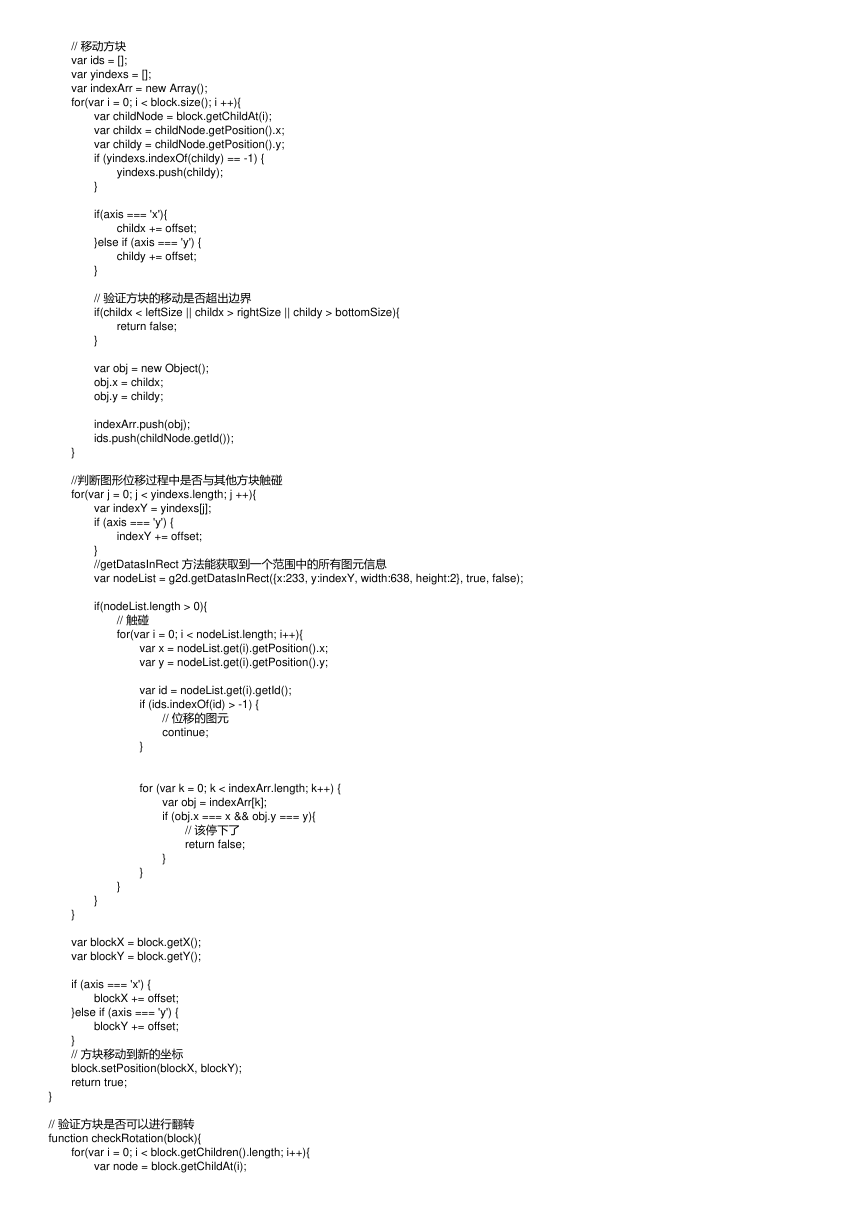
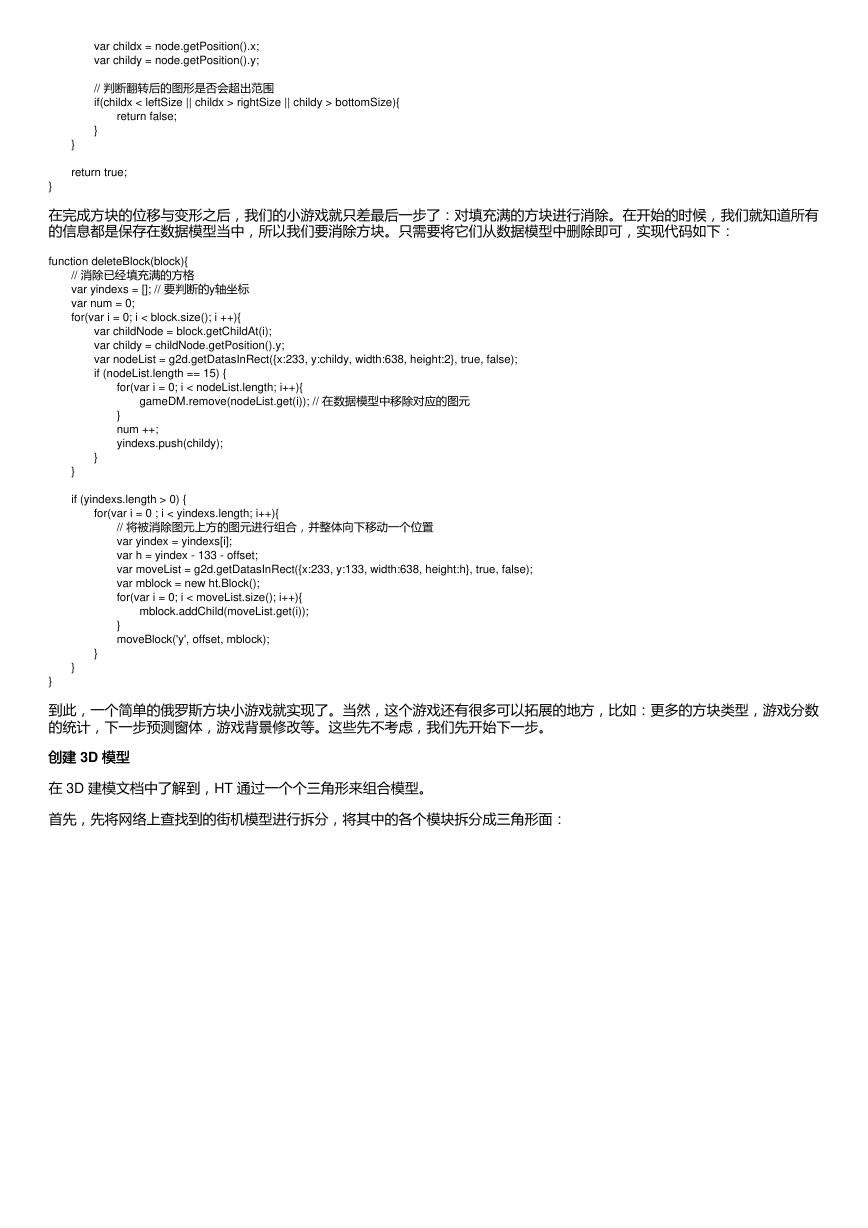
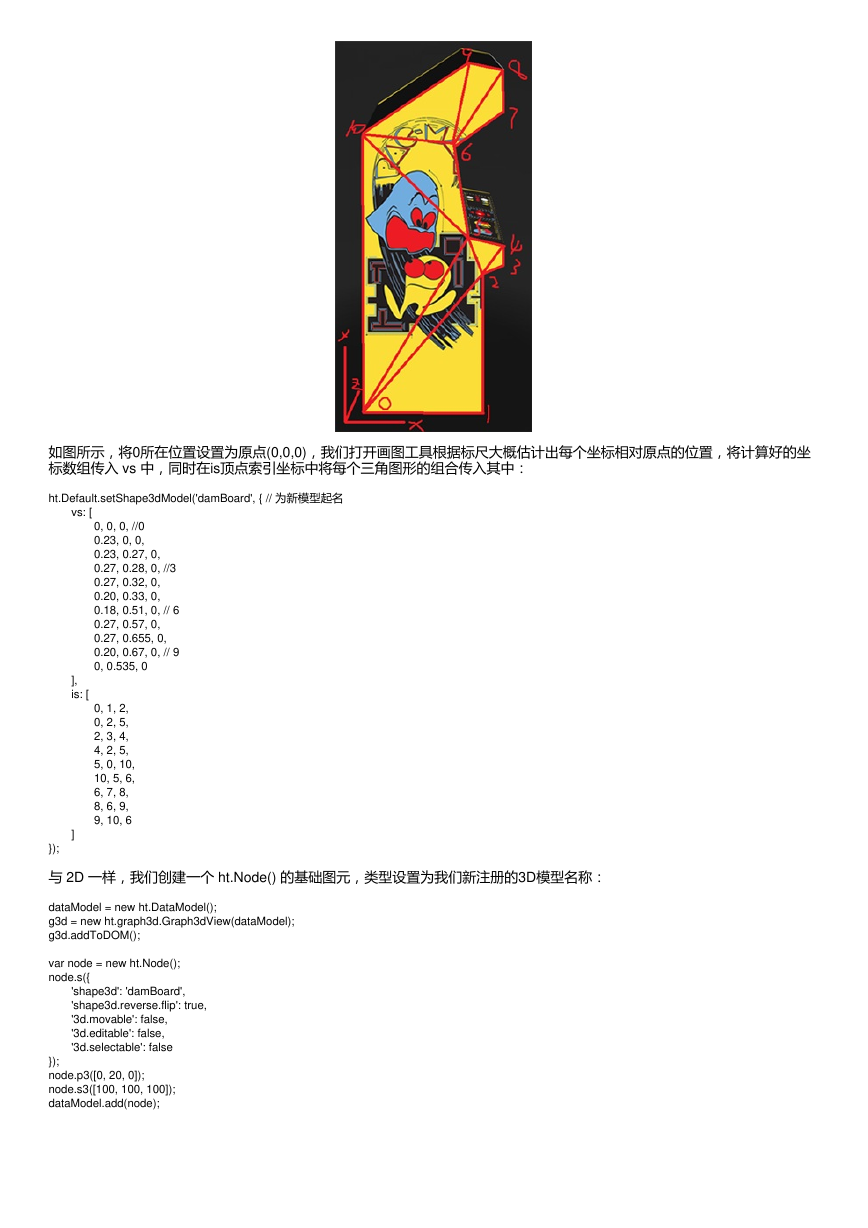

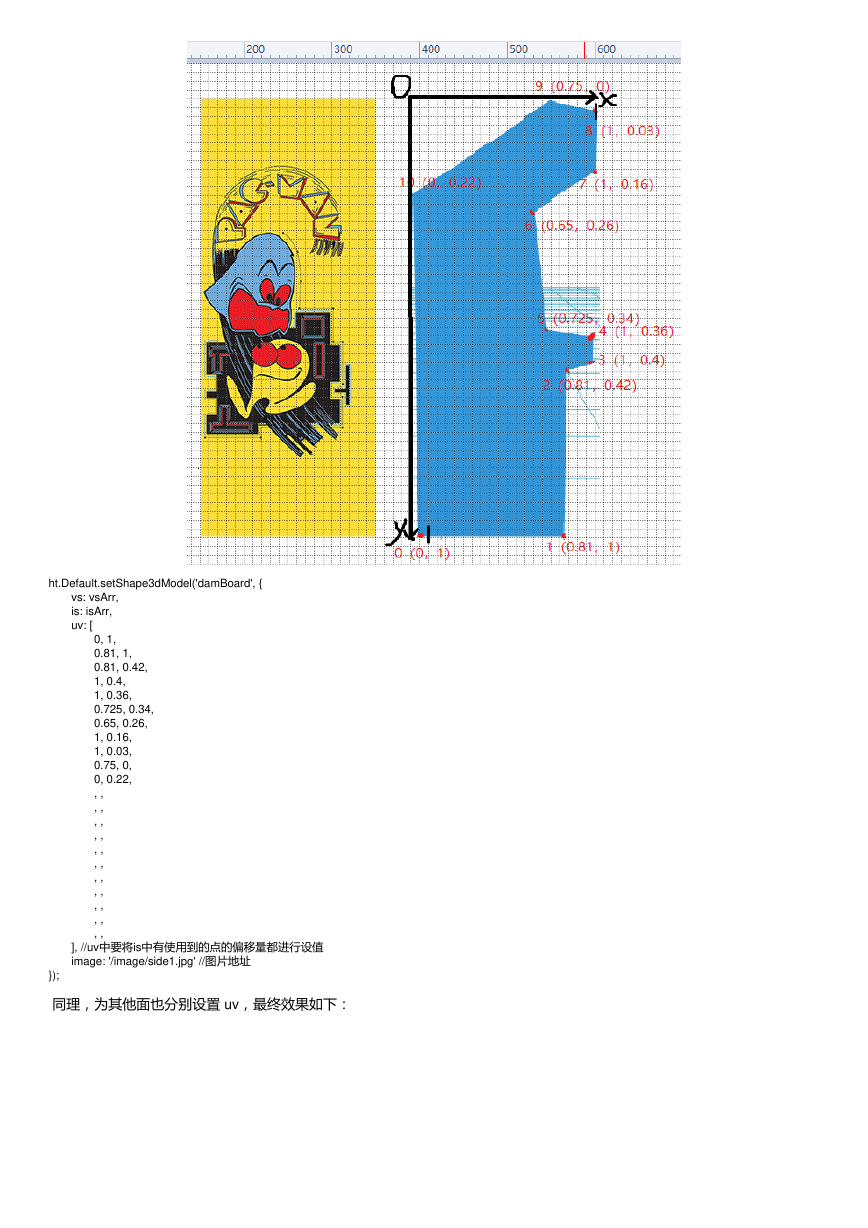

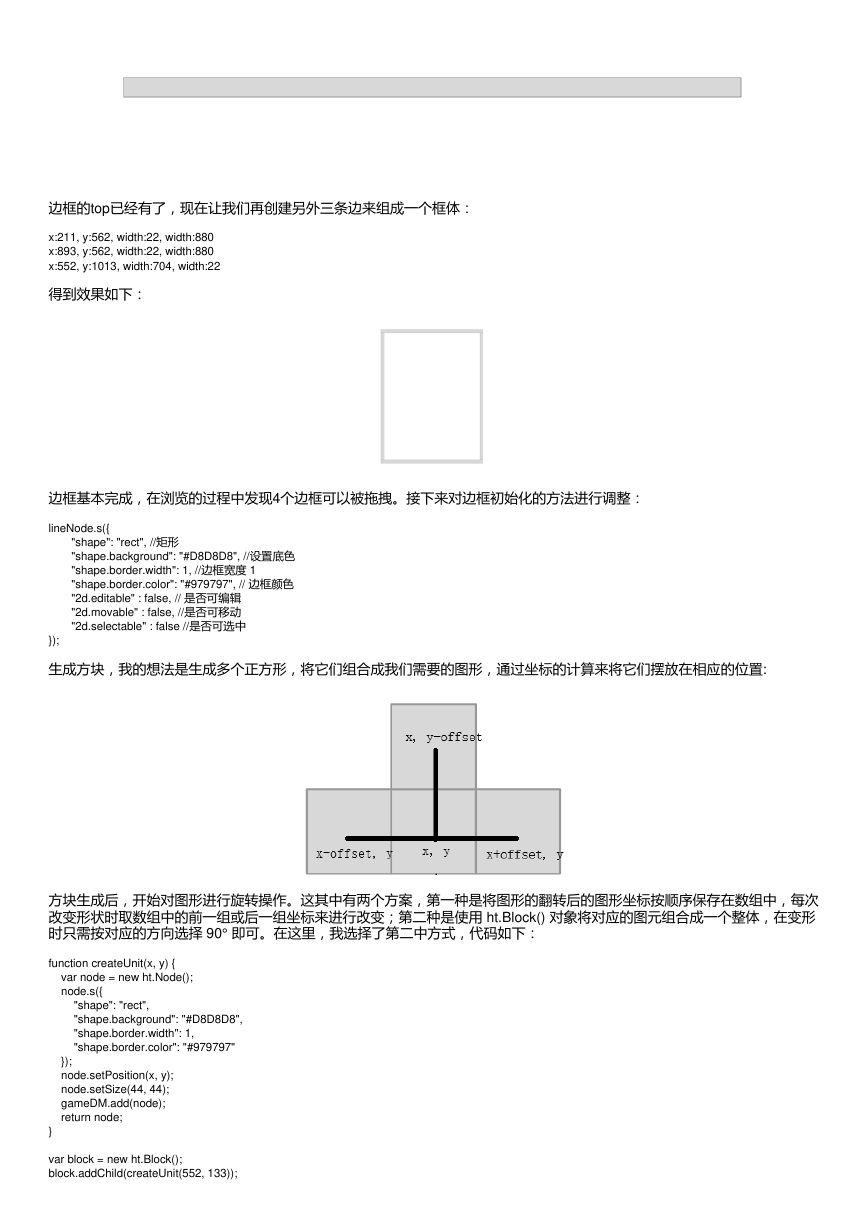

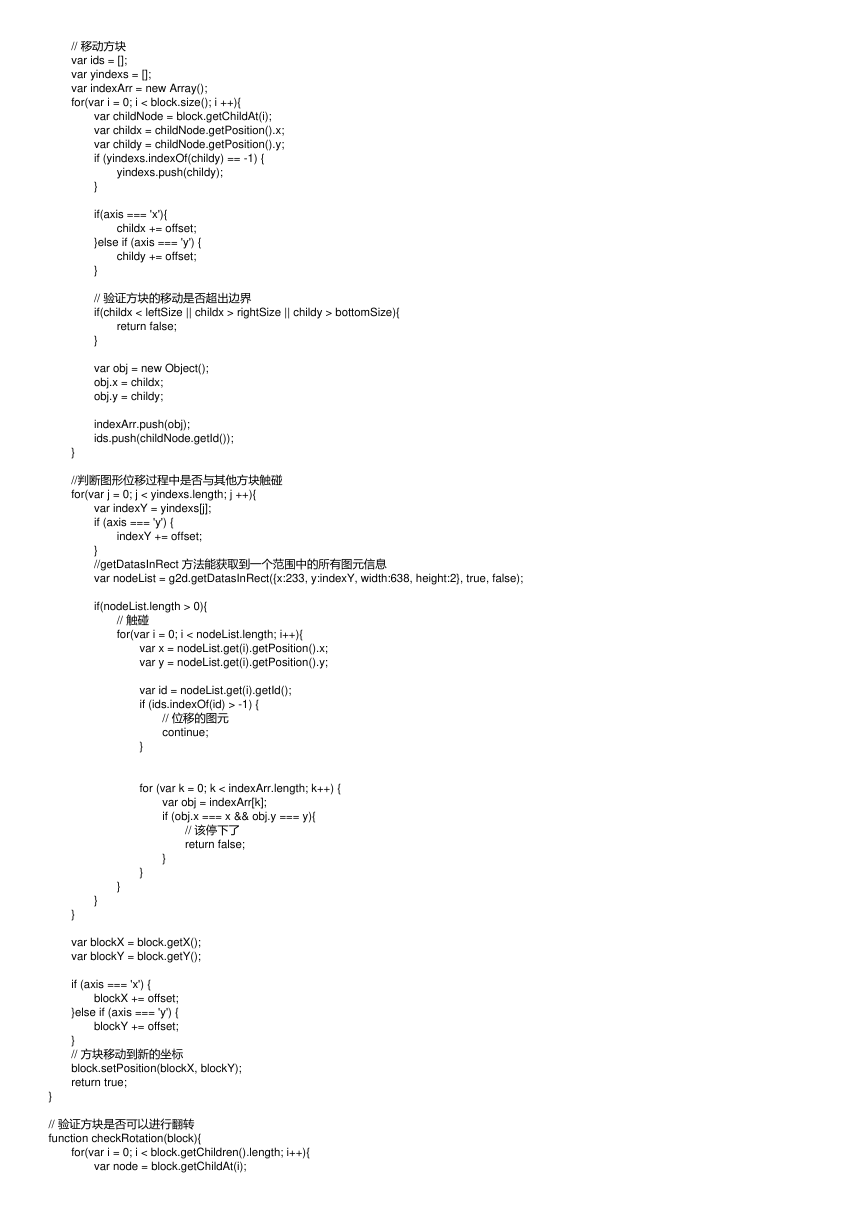
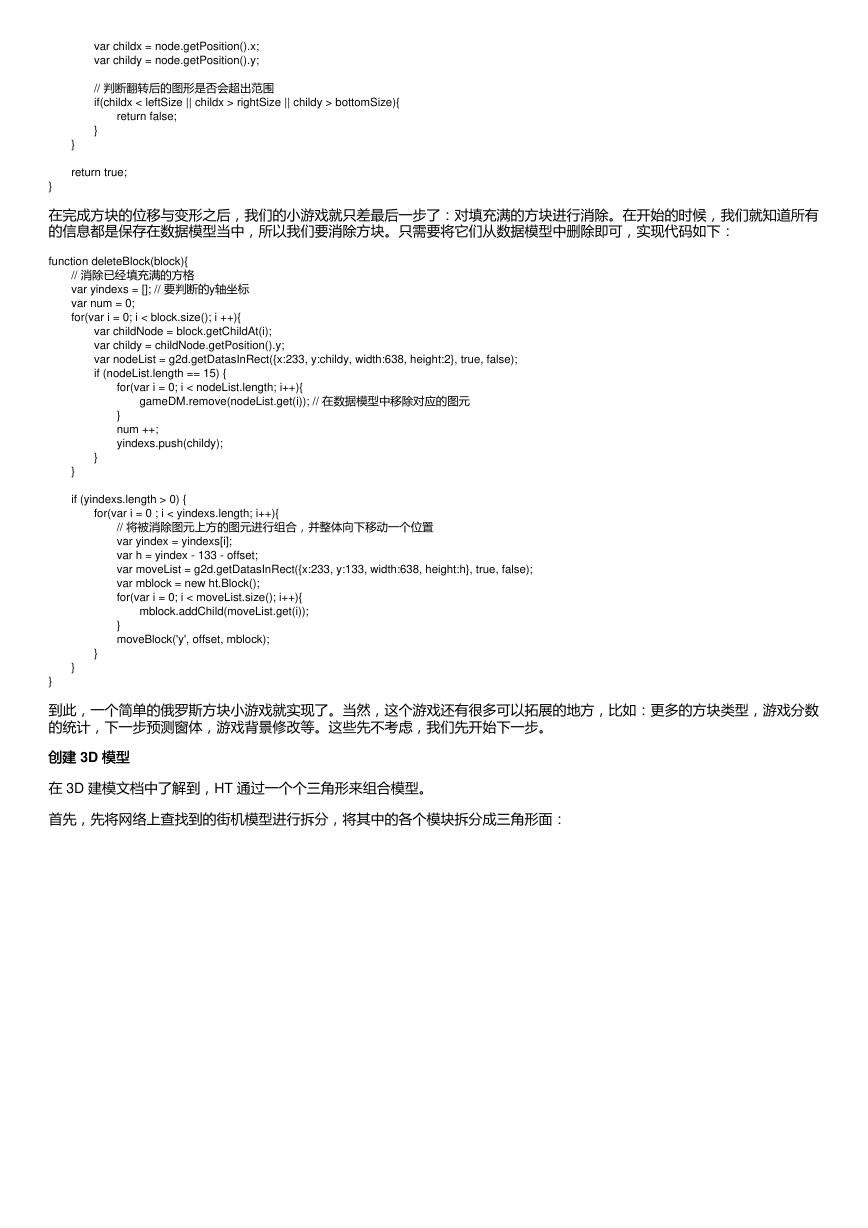
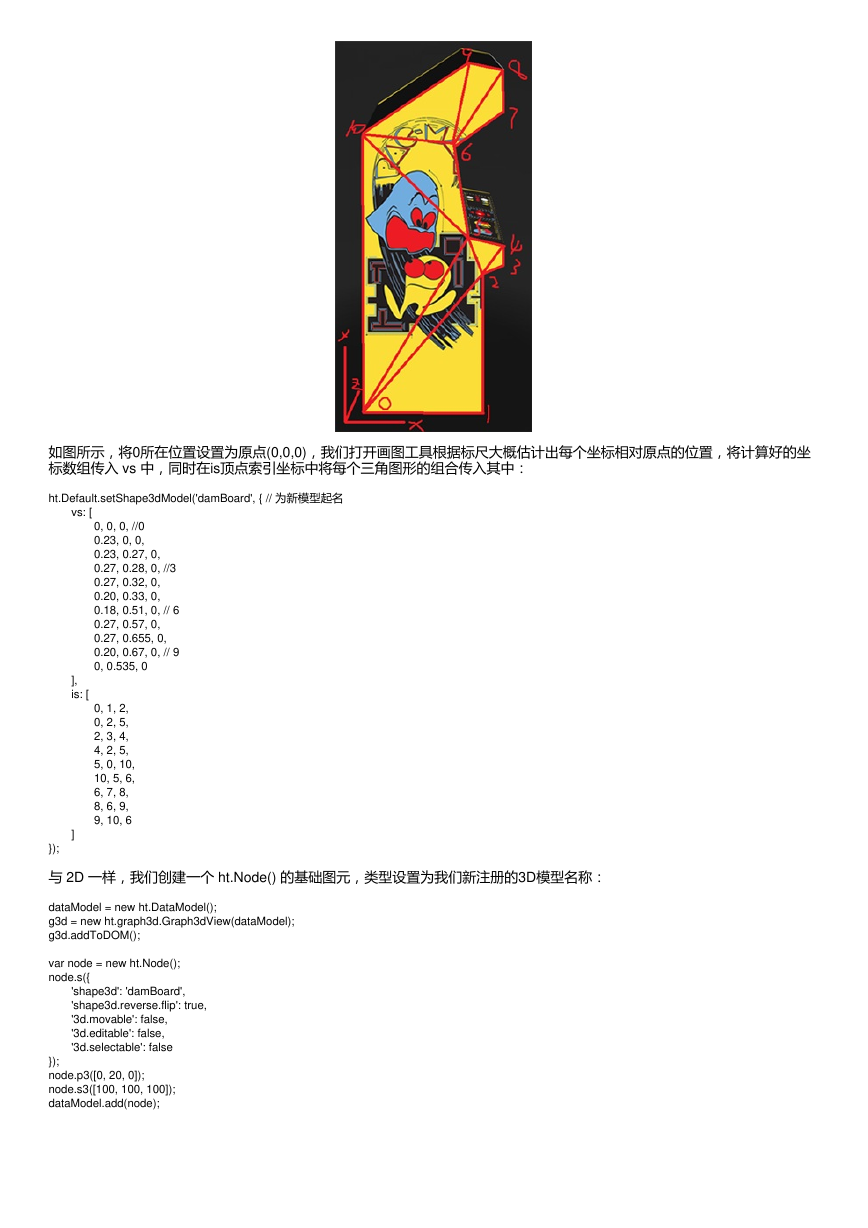

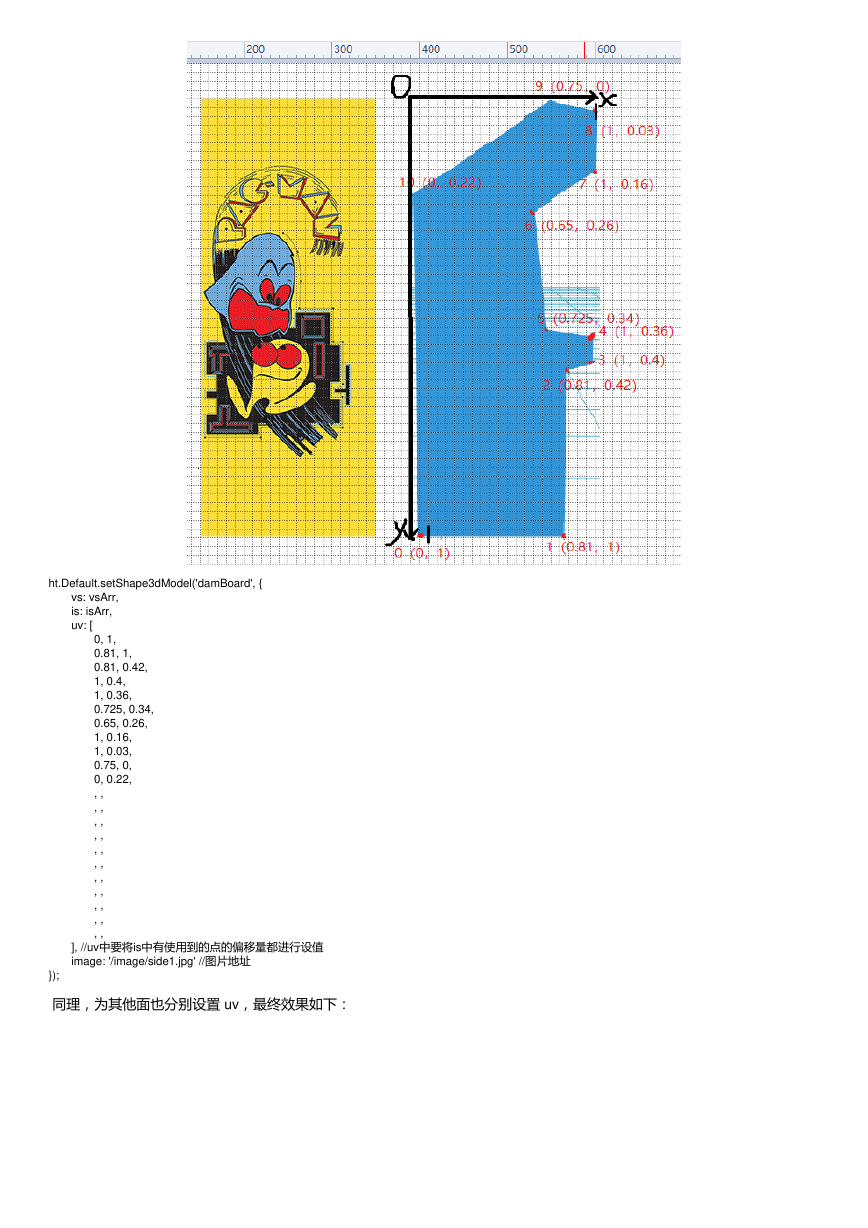
 2023年江西萍乡中考道德与法治真题及答案.doc
2023年江西萍乡中考道德与法治真题及答案.doc 2012年重庆南川中考生物真题及答案.doc
2012年重庆南川中考生物真题及答案.doc 2013年江西师范大学地理学综合及文艺理论基础考研真题.doc
2013年江西师范大学地理学综合及文艺理论基础考研真题.doc 2020年四川甘孜小升初语文真题及答案I卷.doc
2020年四川甘孜小升初语文真题及答案I卷.doc 2020年注册岩土工程师专业基础考试真题及答案.doc
2020年注册岩土工程师专业基础考试真题及答案.doc 2023-2024学年福建省厦门市九年级上学期数学月考试题及答案.doc
2023-2024学年福建省厦门市九年级上学期数学月考试题及答案.doc 2021-2022学年辽宁省沈阳市大东区九年级上学期语文期末试题及答案.doc
2021-2022学年辽宁省沈阳市大东区九年级上学期语文期末试题及答案.doc 2022-2023学年北京东城区初三第一学期物理期末试卷及答案.doc
2022-2023学年北京东城区初三第一学期物理期末试卷及答案.doc 2018上半年江西教师资格初中地理学科知识与教学能力真题及答案.doc
2018上半年江西教师资格初中地理学科知识与教学能力真题及答案.doc 2012年河北国家公务员申论考试真题及答案-省级.doc
2012年河北国家公务员申论考试真题及答案-省级.doc 2020-2021学年江苏省扬州市江都区邵樊片九年级上学期数学第一次质量检测试题及答案.doc
2020-2021学年江苏省扬州市江都区邵樊片九年级上学期数学第一次质量检测试题及答案.doc 2022下半年黑龙江教师资格证中学综合素质真题及答案.doc
2022下半年黑龙江教师资格证中学综合素质真题及答案.doc